Macでゴミ箱を空に出来ない時、Macは何をしているのか知りません。
なんで消えない時が有るんでしょうね? 使用中です!とか、ロックされています!とかね。
使用していないしロックもしていないのにおかしいですよね?
もしかしたら、Macさんが「これは消さないで!大切な思い出だから!あの時に撮った大切な写真だから!」とか、そんな事をMacが考えている訳ないです。すぐに消しましょう。
さて、早速タイトルの通り「Macでファイルやフォルダが消せない時の対処法」をメモしておきます。
ファイルやフォルダが消せない時
なんて出た場合は下記のステップを確認します。
使用していたAppが終了しているか確認する
使用していたAppが終了していない場合、ファイルやフォルダが消せない場合があります。
そんな時は、起動しているAppを終了させてみましょう。
そのAppをアクティブにしてcommand+Qで終了ですね、もしくはメニューバーから終了です。
ロックされている場合はロックを解除する
ゴミ箱内のファイルやフォルダを選択してコンテキストメニューから”情報を見る”をクリック
コンテキストメニューはcontrolを押しながらクリックするか右クリックで出ますー
メモ:ちなみにファイルやフォルダを選択して”command+i”でも情報を開く事ができます。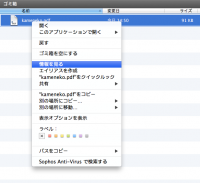
一般情報カテゴリ下にロック項目が有ります、チェックが入っていたら外してみます。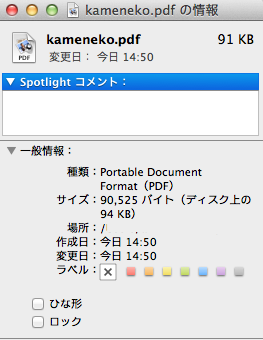
ではゴミ箱を空にしてみましょう。
上記2ステップを試したら、とりあえずゴミ箱を空にしてみましょう。
Dockのゴミ箱のコンテキストメニューから”ゴミ箱を空にする”をクリックしてみます。
消えましたか? 無理です消えませんわ!って人は続きのステップを試してみましょう!
”確実にゴミ箱を空にする”を試してみましょう
※このステップは今は使えなくなっています、次のステップを試してください。
El Capitanから確実にゴミ箱を空にする機能が廃止されました。
ゴミ箱のコンテキストメニューを右クリック等で出します。
メニューが出たらドヤ顔でcommandキーを押します。
あ、書くのを忘れていましたがキーを離さないようにして下さい、押している間”確実にゴミ箱を空にする”メニューが出ます。
もしくはFinderのメニューにも”確実にゴミ箱を空にする”項目が有ります。
優しくクリックしてください、消しますよ?と確認が有るのでクリックします。
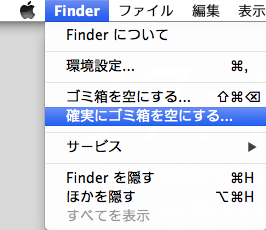
消えましたか? 無理ですわ!なんでですのん!?って人は続きを試してみましょう!
すぐに削除を試してみる
ゴミ箱を開いて消せないファイルやフォルダを選択します、そしてコンテクストメニューを開きます。
メニュー内の”すぐに削除”をクリックしましょう。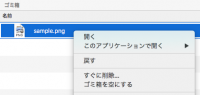
消えますか?消えませんか、そうですか。
それでは最後の手段に進みましょう。
ターミナルのrmコマンドを使ってみる
ターミナルを起動します。
起動はcommand+spaceキーを押してSpotlightに”ターミナル”と打ち込んでも良し!
Finderから→アプリケーション→ユーティリティ→ターミナルappをクリックしても良し!
Launchpadからターミナルをクリックしても良し!
お好きな方法で起動します。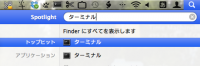
下記のコマンドを入力します。
ファイルの場合
rm -i [FilePath]
フォルダの場合
rm -i -d [Filepath]
Filepathとなっているところはフルパスで入力します。
フルパスなんて面倒だ!
って人はファイルが消せないなら”rm -i “(アールエム スペース ハイフンアイ スペース)だけを入力して下図の様にドラッグしてください。
フォルダが消せない人は”rm -i -d “(アールエム スペース ハイフンアイ スペース ハイフンディー スペース)と入力してドラッグします。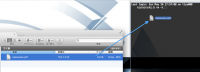
returnキーを思いっきり押します(ターーーン!)
すると ”remove /Users/ユーザー名等のパス/ファイル名?”
ファイル名に間違いは無いですか?消しますよ?って聞かれます、間違いないですか?
”yes”と入力して再度returnキーを、ターーーン!!しましょう。
Macとの思い出のファイルが消えます。
消えました?
消えていない人は他の記事を参考にしてください。
消えてないけど消し方が分かった人はコメントへどうぞ!
なんでファイルやフォルダが消せない時が有るのか分からないですけどMac可愛いから良い!
それではお疲れさまでした、かめねこ。


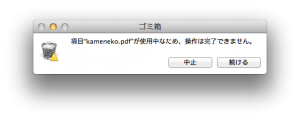


コメント
[…] MAC:ゴミ箱を空にできない、ファイルやフォルダが消せない時はhttps://www.kameneko.com/mac-fileremove-trash/ […]
[…] MAC:ゴミ箱を空にできない、ファイルやフォルダが消せない時はhttps://www.kameneko.com/mac-fileremove-trash/ […]